Kā pārvietoties Word 2007 tabulā
Uzziniet, kā efektīvi pārvietoties Word 2007 tabulā, izmantojot īsinājumtaustiņus un peles darbības, lai optimizētu savu darba plūsmu.
Rūtis ir lieliski piemērotas, lai skatītu dažādas vienas darblapas daļas, kuras parasti nevar redzēt kopā programmā Excel 2013. Varat arī izmantot rūtis, lai fiksētu virsrakstus augšējās rindās un pirmajās kolonnās, lai virsraksti vienmēr būtu redzami, nē. neatkarīgi no tā, kā ritināt darblapu.
Fiksētie virsraksti ir īpaši noderīgi, ja strādājat ar tabulu, kurā ir informācija, kas pārsniedz ekrānā redzamās rindas un kolonnas.
Ienākumu analīzes darblapā ir vairāk rindu un kolonnu, nekā varat redzēt vienā reizē (ja vien nesamazinat palielinājumu līdz aptuveni 40%, izmantojot tālummaiņu, kas padara datus par mazu, lai tos nolasītu). Faktiski šī darblapa turpinās līdz 52. rindai un tālāk līdz kolonnai P.
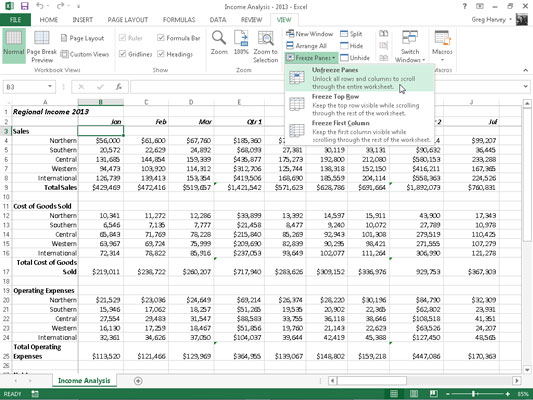
Sadalot darblapu četrās rūtīs starp 2. un 3. rindu un kolonnu A un B un pēc tam iesaldējot tās ekrānā, varat saglabāt kolonnu virsrakstus 2. rindā, kas identificē katru informācijas kolonnu ekrānā, kamēr ritināt darblapu uz augšu un uz leju, lai pārskatītu informāciju par ienākumiem un izdevumiem.
Turklāt, ritinot darblapu pa labi, varat saglabāt ekrāna A kolonnas rindu virsrakstus.
Lai izveidotu un iesaldētu šīs rūtis, veiciet šīs darbības:
Novietojiet šūnas kursoru šūnā B3.
Lentē noklikšķiniet uz Skatīt → Iesaldēt rūtis un pēc tam nolaižamajā izvēlnē noklikšķiniet uz Iesaldēt rūtis vai nospiediet taustiņu kombināciju Alt+WFF.
Šajā piemērā programma Excel iesaldē augšējo un kreiso rūti virs 3. rindas un pa kreisi no B kolonnas.
Kad programma Excel iestata iesaldētās rūtis, iesaldēto rūšu apmales tiek attēlotas ar vienu līniju, nevis ar plānu pelēku joslu, kā tas notiek, vienkārši sadalot darblapu rūtīs.
Skatiet, kas notiek, ritinot darblapu uz augšu pēc rūtu iesaldēšanas. Tālāk ir redzama darblapa, lai tabulas 33.–52. rinda tiktu parādīta zem 1. un 2. rindas. Tā kā vertikālā rūts ar darblapas virsrakstu un kolonnu virsrakstiem ir iesaldēta, tā paliek ekrānā. (Parasti 1. un 2. rinda būtu pirmā, kas pazustu, ritinot darblapu uz augšu.)
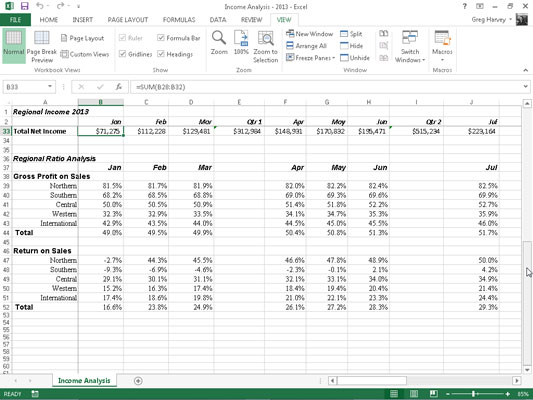
Skatiet, kas notiek, ritinot darblapu pa labi. Šeit darblapa tiek ritināta tā, lai dati kolonnās M līdz P tiktu parādīti pēc datiem kolonnā A. Tā kā pirmā kolonna ir iesaldēta, tā paliek ekrānā, palīdzot noteikt dažādas ienākumu un izdevumu kategorijas katram mēnesim.
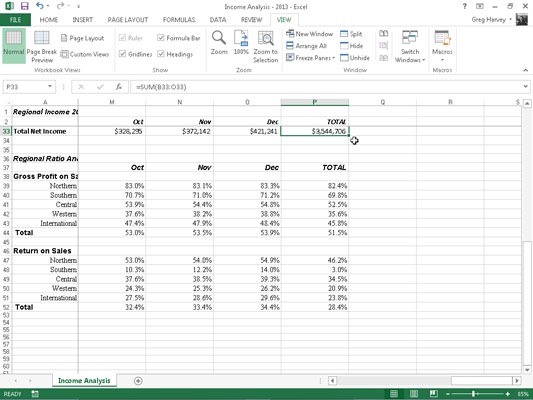
Pogas Saldēt rūtis nolaižamajā izvēlnē noklikšķiniet uz Fiksēt augšējo rindu vai Fiksēt pirmo kolonnu, lai iesaldētu kolonnu virsrakstus darblapas augšējā rindā vai rindu virsrakstus darblapas pirmajā kolonnā neatkarīgi no tā, kur atrodas šūnas kursors. darblapa.
Lai darblapā atsaldētu rūtis, lentē noklikšķiniet uz Skats→Iesaldēt rūtis un pēc tam pogas Iesaldēt rūtis nolaižamajā izvēlnē noklikšķiniet uz Atsaldēt rūtis vai nospiediet taustiņu kombināciju Alt+WFF. Izvēloties šo opciju, rūtis tiek noņemtas, norādot, ka programma Excel tās ir atsaldējusi.
Vai šis ieskats Excel datu pārvaldībā lika jums ilgoties pēc plašākas informācijas un ieskata par Microsoft populāro izklājlapu programmu? Jūs varat brīvi izmēģināt braucienu ar jebkuru no For LuckyTemplates eLearning kursiem. Izvēlieties savu kursu (iespējams, jūs interesēs vairāk programmā Excel 2013 ), aizpildiet ātro reģistrāciju un pēc tam izmēģiniet e-mācību, izmantojot programmu Izmēģiniet! pogu. Jūs atradīsit uzticamākas zināšanas: pilna versija ir pieejama arī programmā Excel 2013 .
Uzziniet, kā efektīvi pārvietoties Word 2007 tabulā, izmantojot īsinājumtaustiņus un peles darbības, lai optimizētu savu darba plūsmu.
Šajā sarakstā ir iekļautas desmit populārākās Excel funkcijas, kas attiecas uz plašu vajadzību klāstu. Uzziniet, kā izmantot <strong>Excel funkcijas</strong> efektīvāk!
Uzziniet, kā pievienot papildu analīzes slāņus jūsu Excel diagrammām, lai uzlabotu vizualizāciju un sniegtu precīzākus datus. Šis raksts apraksta visas nepieciešamās darbības.
Uzziniet, kā iestatīt <strong>rindkopas atkāpi</strong> programmā Word 2013, lai uzlabotu dokumenta noformējumu un lasāmību.
Uzziniet, kā pareizi ievietot slejas programmā Word 2010, lai uzlabotu jūsu dokumentu formātu un struktūru.
Apsveriet iespēju aizsargāt Excel 2007 darblapu, lai izvairītos no neplānotām izmaiņām. Uzziniet, kā aizsargāt un atbloķēt šūnas, lai nodrošinātu datu integritāti.
Programmas Excel 2013 PMT funkcija aprēķina periodisko mūža rentes maksājumu. Šī funkcija ir būtiska hipotekāro kredītu maksājumu plānošanai.
Mācieties, kā veikt t-testus Excel programmā, izmantojot datus un aprakstot trīs t-testu veidus, kas noderēs jūsu datu analīzes procesā.
Uzziniet, kā filtrēt datu sarakstu programmā Excel 2016, lai ērti paslēptu nevēlamus ierakstus un strādātu tikai ar nepieciešamajiem datiem.
Uzziniet, kā vienkārši pievienot datu etiķetes diagrammai programmā Excel 2007. Palīdziet noteikt vērtības, kas tiek rādītas katrā datu punktā, izmantojot dažādas izvietošanas un formatēšanas iespējas.







